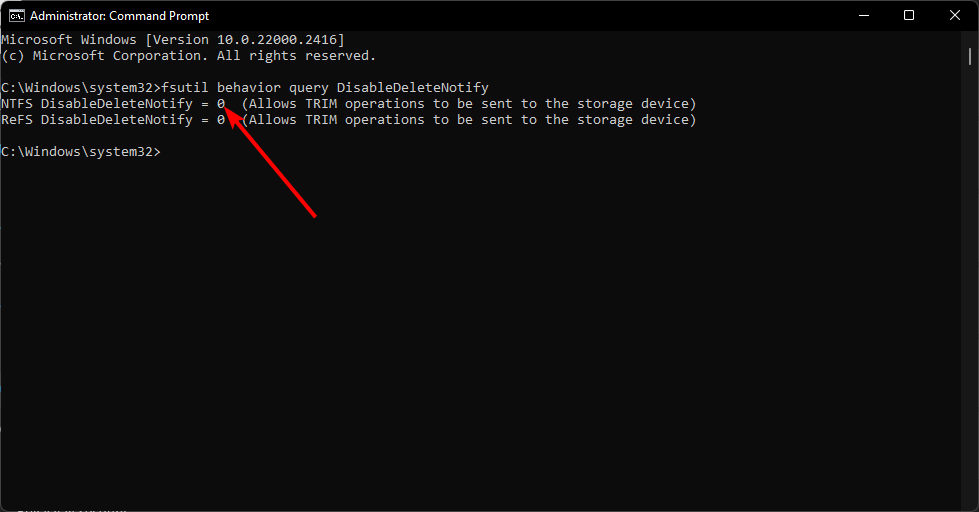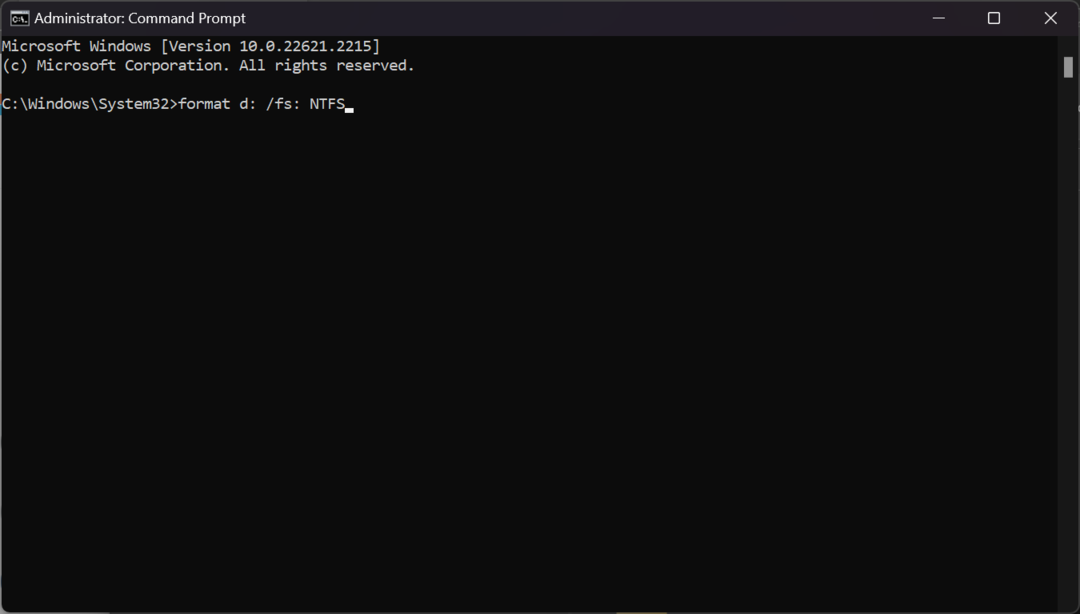Tento softvér udrží vaše ovládače v činnosti a zaistí vám tak bezpečnosť pred bežnými chybami počítača a zlyhaním hardvéru. Skontrolujte všetky svoje ovládače teraz v 3 jednoduchých krokoch:
- Stiahnite si DriverFix (overený súbor na stiahnutie).
- Kliknite Spustite skenovanie nájsť všetky problematické ovládače.
- Kliknite Aktualizácia ovládačov získať nové verzie a vyhnúť sa poruchám systému.
- DriverFix bol stiahnutý používateľom 0 čitateľov tento mesiac.
Stáva sa, že po inštalácia nového SSD a výmena bootovacej jednotky, pri bootovaní počítača sa môžu vyskytnúť určité problémy. Jedným z takýchto problémov je chyba portu resetovania SSD, ktorá sa vyskytne počas procesu bootovania. Aj keď je používateľ schopný zaviesť systém Windows a získať prístup do systému, chyba môže nakoniec viesť k zlyhaniu systému.
Chyba resetovania portu SSD sa môže vyskytnúť z niekoľkých dôvodov vrátane chybného kábla SATA, zlej konfigurácie bootovania atď. Ak vás táto chyba tiež trápi, tu je postup, ako riešiť chyby pri resetovaní portu v systéme Windows.
Opravte chybu portu resetovacieho disku SSD pomocou týchto jednoduchých riešení
1. Nastavte BIOS na bootovanie z SSD
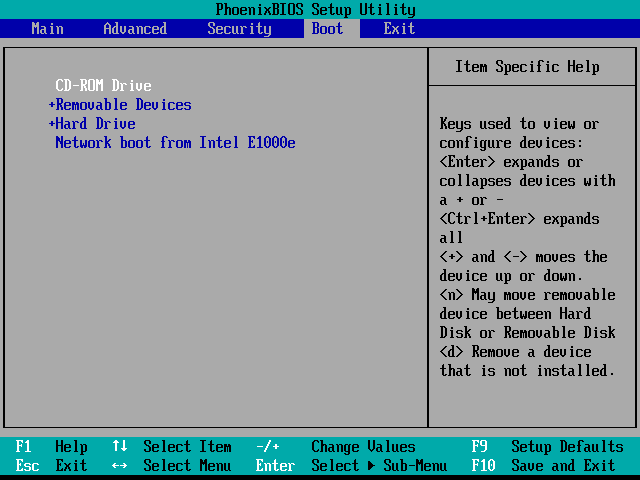
- Ak ste to ešte neurobili, je dôležité, aby ste po naklonovaní zmenili bootovaciu jednotku v BIOSe z pevného disku na novo nainštalovaný SSD. Takto to môžete urobiť.
- Ak je počítač zapnutý, vypnite ho.
- Spustite počítač a začnite tlačiť ESC, F1, F2, F8 alebo F10. Jeden z týchto klávesov by vám mal pomôcť dostať sa na obrazovku systému BIOS v závislosti od výrobcu počítača.
- Zadajte nastavenie systému BIOS a počkajte, kým sa zobrazí stránka s nastavením systému BIOS.
- Otvor Topánka tab. Na navigáciu použite kláves so šípkou na klávesnici.
- Teraz presuňte jednotku SSD do prioritnej polohy.
- Uložte a ukončite BIOS pomôcka na nastavenie.
- Reštartujte počítač a skontrolujte, či je chyba vyriešená.
3 z najväčších SSD diskov, ktoré si dnes môžete kúpiť
2. Pripojte sa k inému portu SATA

- Ak problém pretrváva alebo ak systém BIOS nedetekuje jednotku SSD v ponuke zavádzania, problém môže byť v porte SATA alebo konektore.
- Najskôr vyberte disk SSD z aktuálneho portu SATA a pripojte ho k ľubovoľnému inému portu SATA.
- Reštartujte systém a skontrolujte, či je problém vyriešený.
- Ak problém pretrváva, vyberte jednotku SSD a skúste sa pripojiť k inému počítaču, ku ktorému máte prístup. Takto by ste mohli skontrolovať, či nie je poškodený disk SSD.
- Ak disk SSD funguje dobre s iným počítačom, mali by ste skontrolovať, či nie je chybný kábel SATA. Nový kábel SATA si môžete zaobstarať v obchode s počítačovým hardvérom.
3. Aktualizujte systém BIOS
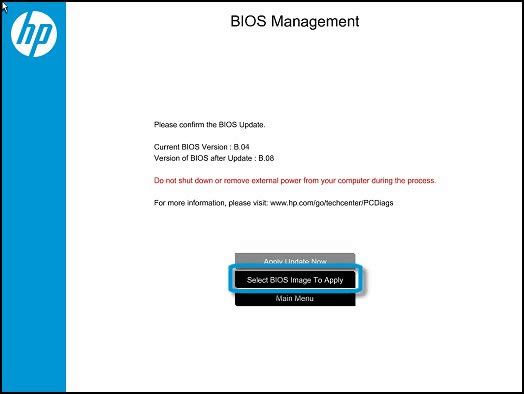
- Ďalším problémom, ktorým môže byť vytvorenie problému s diskom SSD, ktorý by spôsobil chybu portu resetovania, môže byť zastaraný systém BIOS.
- Najlepším spôsobom, ako skontrolovať aktualizáciu systému BIOS, je navštíviť výrobcu notebooku a prihlásiť sa. Spustite skener, ktorý skontroluje dostupnosť všetkých aktualizácií a zistí, či je aktualizácia určená pre systém BIOS.
- Stiahnite a nainštalujte aktualizáciu systému BIOS a reštartujte systém.
- Po reštarte skontrolujte, či je chyba vyriešená.
- Skontrolujte tiež, či nie je chybný napájací zdroj a grafické karty. Vyberte grafickú kartu a reštartujte systém.
Chyba portu pre resetovanie SSD je zvyčajne spôsobená chybnými káblami SATA alebo nesprávnou konfiguráciou bootovania. Dajte nám vedieť, ktorý z krokov v tomto článku vám pomohol vyriešiť chybu v komentároch.
SÚVISIACE PRÍBEHY, KTORÉ SA VÁM PÁČIA:
- 9 spôsobov, ako opraviť pomalý čas bootovania v systéme Windows 10 na SSD
- Oprava: Chyba správy pamäte SSD v systéme Windows 10
- Tento 2 šifrovací softvér SSD plne chráni vaše disky v roku 2019